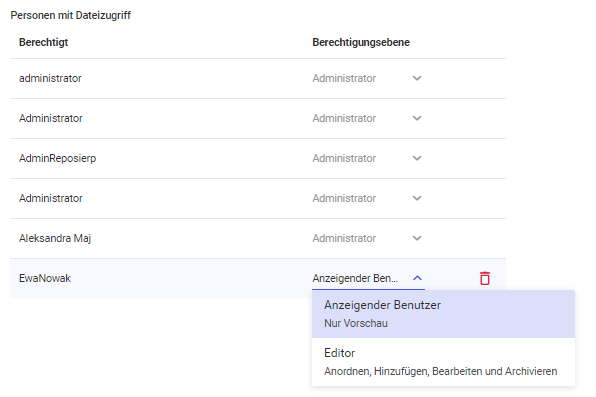Die Verwaltung von Berechtigungen ist nur für Anwender mit Administratorrechten bestimmten Elements verfügbar.
Das Fenster kann angezeigt werden:
- nachdem Sie das Kontrollkästchen neben einer bestimmten Position auswählt haben, indem Sie in der Leiste über der Liste der Dokumente im Kontextmenü
 eines Dokuments oder Ordners die Option Berechtigungen verwalten (nur wenn ein Element ausgewählt ist) auswählen,
eines Dokuments oder Ordners die Option Berechtigungen verwalten (nur wenn ein Element ausgewählt ist) auswählen, - indem Sie die Option Berechtigungen verwalten aus dem Kontextmenü
 auswählen, das sichtbar ist, nachdem Sie den Cursor über eine bestimmte Position bewegt haben
auswählen, das sichtbar ist, nachdem Sie den Cursor über eine bestimmte Position bewegt haben - indem Sie auf den Link Berechtigungen verwalten klicken, der im rechten Panel mit den Details des Dokuments oder Ordners angezeigt wird.
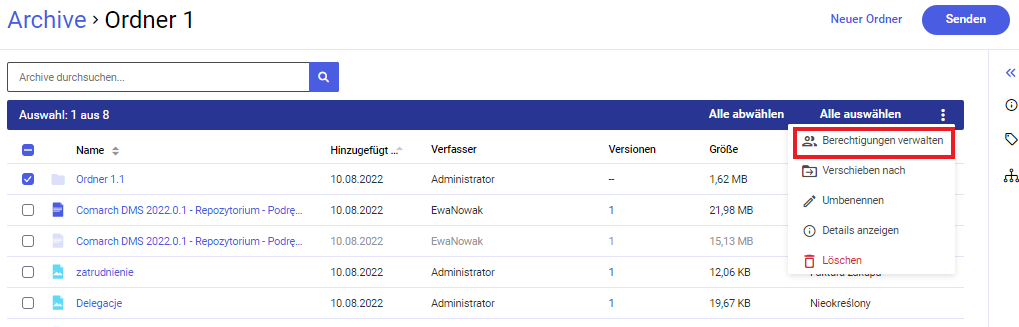
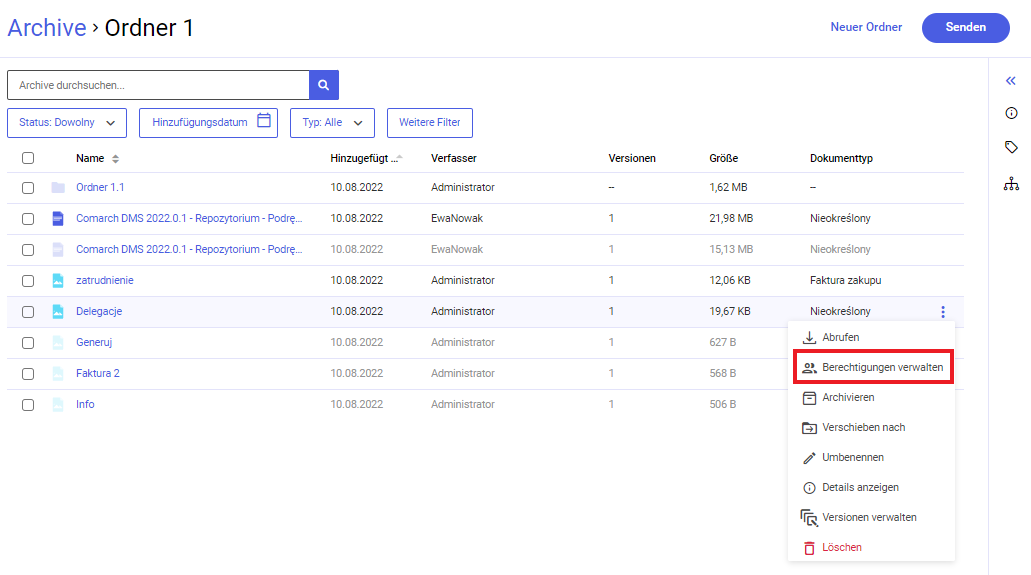
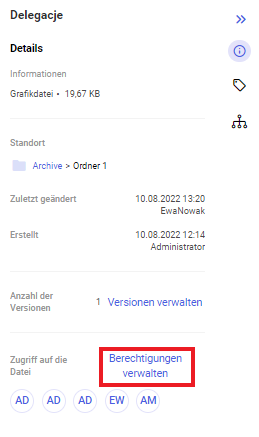
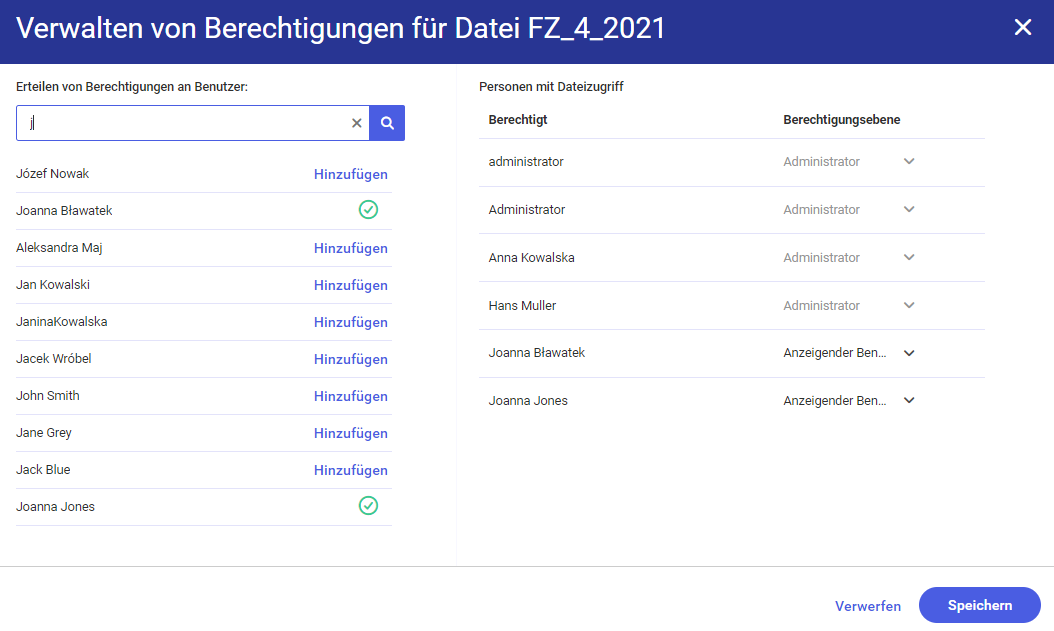
Das Fenster Berechtigungen verwalten enthält folgende Elemente:
- Erteilen von Berechtigungen an Benutzer
Suchfunktion für Mitarbeiter
Der Suchvorgang beginnt bereits nach der Eingabe des ersten Zeichens, wobei die Mitarbeiterliste wird auf die Mitarbeiter begrenzt, deren Vor- oder Nachnamen den eingegebenen Wert enthalten.
In der Anwenderliste wird die Schaltfläche Hinzufügen neben den Namen der Anwender angezeigt, die keine Berechtigungen für Dokument oder Ordner haben. Für Anwender, die über die Berechtigungen bereits verfügen, wird anstelle der Option Hinzufügen das Symbol ![]() angezeigt.
angezeigt.
- Personen mit Dateizugriff
Liste der Mitarbeiter mit Berechtigungen für Dokument oder Ordner
Berechtigungsstufe des Mitarbeiters:
- Administrator – im Falle eines Systemadministrators ist die Berechtigung für die Bearbeitung nicht verfügbar. Es ist jedoch möglich, die Berechtigungen eines Bereichsadministrators zu bearbeiten oder zu löschen, allerdings nur, wenn mindestens ein weiterer Betreiber Administratorberechtigungen für diesen Bereich erhalten hat und diese nicht gelöscht oder geändert wurden. Wenn diese Berechtigungen nur einer Person zugewiesen wurden, ist es nicht möglich, den Bereichsadministrator zu bearbeiten oder zu löschen.
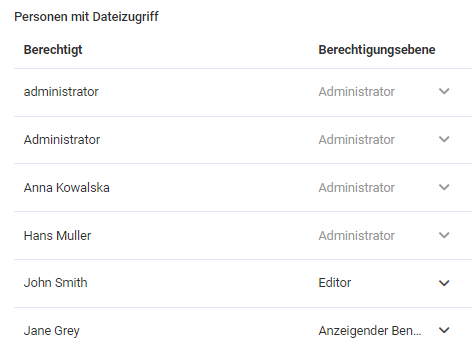
- Editor und Anzeigender Benutzer – die Berechtigungen können jederzeit bearbeitet oder entfernt werden. Durch die Berechtigungsänderung von Editor auf Anzeigender Benutzer (oder umgekehrt) und durch das Entfernen der Berechtigung wird die Berechtigungsstufe für alle untergeordneten Order ohne den zugewiesenen Bereichsadministrator
 und für alle Dokumente aktualisiert. Die Berechtigungsänderung wird für die Ordner mit dem zugewiesenen Bereichsadministrator
und für alle Dokumente aktualisiert. Die Berechtigungsänderung wird für die Ordner mit dem zugewiesenen Bereichsadministrator  und deren Inhalt nicht übernommen.
und deren Inhalt nicht übernommen. - Editor * und Anzeigender Benutzer * – wird nur für Ordner angezeigt. Eine Berechtigung wird mit dem Zeichen * nur dann versehen, wenn bei mindestens einem untergeordneten Element (Ordner
 oder Dokument) die Berechtigungsstufe des Anwenders auf eine andere als für den angezeigten Ordner (im Fenster Berechtigungen verwalten) geändert wurde.
oder Dokument) die Berechtigungsstufe des Anwenders auf eine andere als für den angezeigten Ordner (im Fenster Berechtigungen verwalten) geändert wurde. - Kein Zugriff – wird angezeigt, wenn dem Anwender die Berechtigung nicht erteilt oder auf der Ebene des Ordners
 oder
oder  aufgehoben wurde und die Rechte für Unterordner
aufgehoben wurde und die Rechte für Unterordner  oder Dokument zugewiesen wurden.
oder Dokument zugewiesen wurden. - Kein Zugriff* – Informationen, die für einen Unterordner
 oder ein Dokument angezeigt werden, wenn einem Betreiber Berechtigungen auf der Ebene eines übergeordneten Ordners
oder ein Dokument angezeigt werden, wenn einem Betreiber Berechtigungen auf der Ebene eines übergeordneten Ordners  oder
oder  gewährt wurden, diese aber für diesen Unterordner
gewährt wurden, diese aber für diesen Unterordner  oder dieses Dokument entzogen wurden.
oder dieses Dokument entzogen wurden. - Das Symbol
 wird beim Anfahren mit der Maus auf die Zeile mit den Vor- und Nachnamen des Anwenders und der Berechtigungsstufe angezeigt. Über das Symbol können Mitarbeiter aus der Liste der zum Dokument berechtigten Benutzern entfernt werden, womit alle Rechte auf Dokument/Ordner und dessen Inhalt entzogen werden. Es ist nicht möglich, einen Administrator zu löschen, wenn er ein Systemadministrator oder der einzige aktuelle Bereichsadministrator eines bestimmten Bereichs ist.
wird beim Anfahren mit der Maus auf die Zeile mit den Vor- und Nachnamen des Anwenders und der Berechtigungsstufe angezeigt. Über das Symbol können Mitarbeiter aus der Liste der zum Dokument berechtigten Benutzern entfernt werden, womit alle Rechte auf Dokument/Ordner und dessen Inhalt entzogen werden. Es ist nicht möglich, einen Administrator zu löschen, wenn er ein Systemadministrator oder der einzige aktuelle Bereichsadministrator eines bestimmten Bereichs ist.
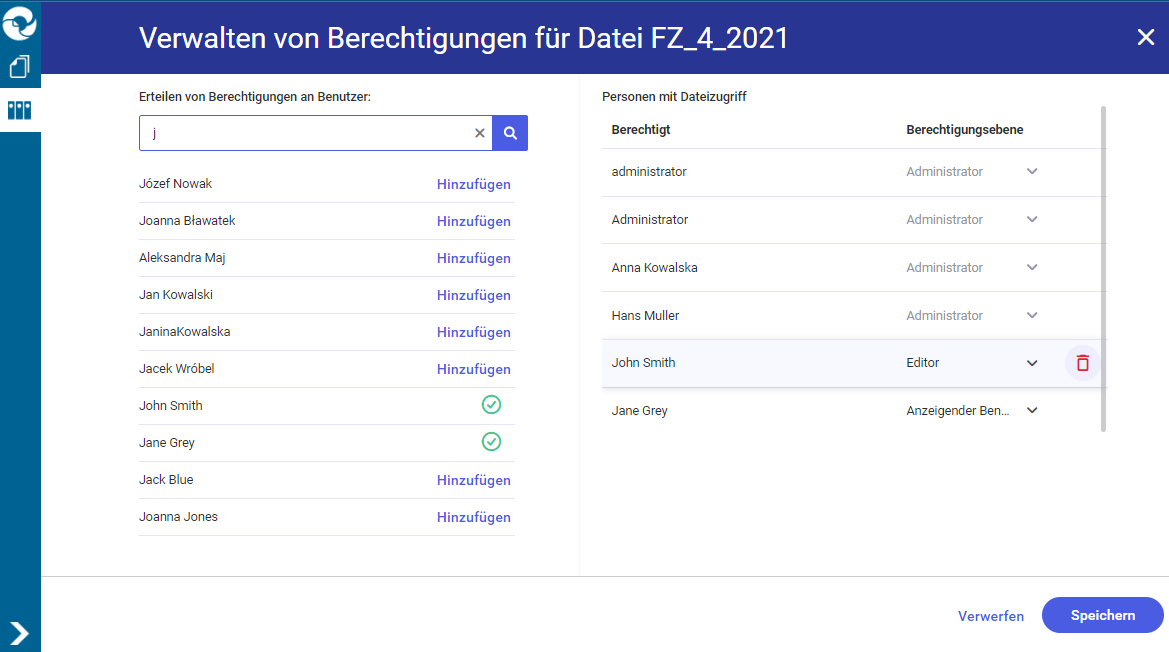
- Schaltfläche im Fenster der Berechtigungsverwaltung:
![]() – wählen diese Schaltfläche umgesetzten Änderungen speichert und das Fenster schließt
– wählen diese Schaltfläche umgesetzten Änderungen speichert und das Fenster schließt
![]() – wählen diese Schaltfläche umgesetzten Änderungen annulliert und das Fenster schließt
– wählen diese Schaltfläche umgesetzten Änderungen annulliert und das Fenster schließt
![]() – schließt das Fenster ohne umgesetzten Änderungen Speichern
– schließt das Fenster ohne umgesetzten Änderungen Speichern
Beim Hinzufügen von Berechtigungen zu einem Mitarbeiter unter den wählbaren Optionen Anzeigender Benutzer und Editor stehen kurze Beschreibungen der Handlungsmöglichkeiten auf einer bestimmten Berechtigungsstufe zur Verfügung – in der Version 2022.0.1 wurde die unter der Option Editor verfügbaren Information um die neu erteilte Editorberechtigung zur Archivierung von Dokumenten ergänzt.